
httpd.confの追加記述で 少々 戸惑いましたが(;一_一)
何とか WebDAV 使えるようになりました^^;
ここで・・・まとめてみます。
Apache2
WebDAV機能を有効 尚且つ Dynamic Shared Object 対応にする。
[root@server2 httpd-2.0.47]# ./configure --enable-shared=yes --enable-dav=yes
[root@server2 httpd-2.0.47]# make
[root@server2 httpd-2.0.47]# make install
configure オプションについては、「@IT」さんを参考にさせて頂きましたm(__)m
WebDAVモジュールの組み込みの確認
mod_dav.c mod_dav_fs.c mod_so.c があることを確認する。
[root@server2 httpd-2.0.47]# /usr/local/apache2/bin/httpd -l
Compiled in modules:
mod_dav.c
mod_dav_fs.c
mod_so.c
ロックファイル ディレクトリを作成する。
[root@server2 /root]# mkdir /var/lock
[root@server2 /root]# mkdir /var/lock/mod_dav
[root@server2 /root]# chown nobody.nobody /var/lock/mod_dav
アクセスされるディレクトリの作成
[root@server2 /root]# cd /usr/local/apache2/htdocs
[root@server2 /htdocs]# mkdir ○○○
[root@server2 /htdocs]# chown nobody.nobody ○○○
httpd.confの設定
私は httpd.confの一番最後に 下記の内容を追加しました。
~~~~~~~~~~~~~~~~~~~~~~~~~~~~~~~~~~~~~~~
# ここからWebDAV関連の設定
# ロックファイルの設定
DAVLockDB /var/lock/mod_dav/davlock
# タイムアウトの時間
DAVMinTimeout 600
# Alias指定
Alias /dav /usr/local/apache2/htdocs/○○○ ←/dav でのアクセス指定は結局はココのディレクトリなんだ(^o^)
# ディレクトリの設定
<Location /dav>
DAV On
<Limit GET PUT POST DELETE PROPFIND PROPPATCH MKCOL COPY MOVE LOCK UNLOCK>
AuthType Basic
AuthName "DAV"
AuthUserFile /usr/local/△△△/□□□/.htpasswd
Require valid-user
</Limit>
</Location>
~~~~~~~~~~~~~~~~~~~~~~~~~~~~~~~~~~~~~~~
記述にミスがないか 確認。
[root@server2 conf]# /usr/local/apache2/bin/apachectl -t
Syntax OK ( ̄ー ̄)ニヤリッ
再起動
[root@server2 conf]# /usr/local/apache2/bin/apachectl restart
特定のユーザのみアクセスできるように Basic認証設定
パスワードファイル作成
[root@server2 conf]# cd /usr/local/apache2/bin ↓もちろん ドキュメントルートは避ける。
[root@server2 bin]# ./htpasswd -c /usr/local/△△△/□□□/.htpasswd
yumichan ←ユーザ名
New password: *****
Re-type new password: *****
A
dding passwd for user oyaji
私は クライアント WindowsXP Proから動作確認しました。
(Windowsのバージョンにより、設定内容が違います。)
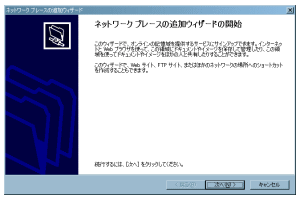
マイネットワークから
「ネットワーク プレースを追加する」をクリック。
「ネットワーク プレースの追加ウィザードの開始」
「次へ」をクリック。
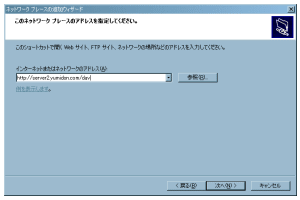
「ネットワーク プレースのアドレスを指定してください」
WebDAVサーバのアドレスを「http://」から入力し、「次へ」をクリック。
http://www.hogehoge.com/dav
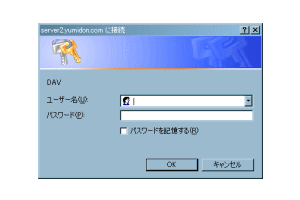
認証画面が出てくるので・・・
ユーザ名
パスワードを入力
「OK]
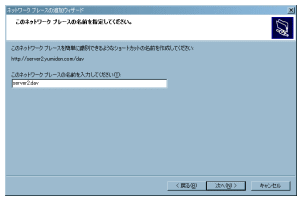
「ネットワーク プレースの名前を指定してください」
好きな名前に変更して「次へ」ボタンをクリック。
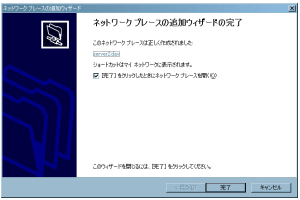
「ネットワークプレースの追加ウィザードの完了」
「完了」ボタンをクリック。
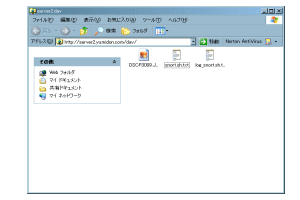
ドラックで ファイルを移動してみました。
( ̄ー ̄)おぉ!!!!
上手くいきました(*^^)v
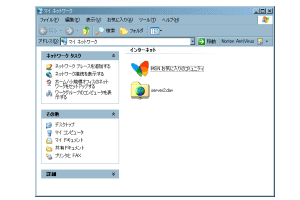
マイネットワークにWebDAVサーバへのアイコンが
追加されます( ̄∇ ̄)
--------------------------------------------------------------------------
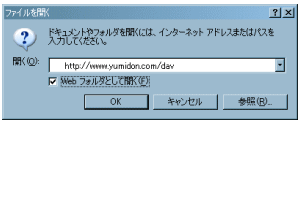
IEから 「ファイル」→「開く」
Webフォルダとして開く に チェックを入れて
URLを入力して 「OK]
認証画面が出て来るので
ユーザ名 パスワード入力
この方法でも 上手くいきました(*^_^*)
次は WebDAVで日本語のためのモジュールをインストールしてみよう( ̄ー ̄)ニヤリッ

